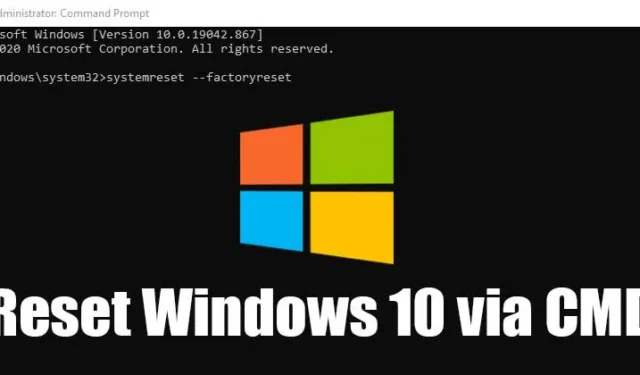
Talrijke Windows-gebruikers hebben gemeld dat ze problemen ondervinden na de laatste updates. De klachten varieerden van het niet kunnen verbinden met internet tot problemen met het openen van de instellingen-applicatie. Deze problemen leiden er vaak toe dat gebruikers effectieve oplossingen zoeken voor systeemherstel.
Hoewel Windows verschillende ingebouwde hulpprogramma’s voor probleemoplossing biedt, is een van de meest uitgebreide oplossingen om het besturingssysteem terug te zetten naar de fabrieksinstellingen. Als u aanhoudende problemen ondervindt met Windows 10 of als uw systeem zich soms abnormaal gedraagt, overweeg dan om een fabrieksreset uit te voeren. Deze methode is ook aan te raden als u van plan bent om uw apparaat te verkopen.
Stappen om Windows 10 opnieuw in te stellen met behulp van de opdrachtprompt
Let op: Houd er rekening mee dat het uitvoeren van een fabrieksreset alle bestanden en mappen die op de systeeminstallatiedrive zijn opgeslagen, permanent verwijdert. Zorg ervoor dat u een back-up maakt van alle belangrijke gegevens voordat u doorgaat met de reset.
- Start de Windows-zoekfunctie en typ Opdrachtprompt .
- Klik met de rechtermuisknop op Opdrachtprompt en kies Als administrator uitvoeren .
- Typ de volgende opdracht in het opdrachtpromptvenster en druk op Enter:
systemreset --factoryreset - U krijgt dan opties te zien. Kies ofwel Keep My Files of Remove Everything .
- Bepaal of u alleen uw bestanden wilt verwijderen of dat u uw bestanden wilt verwijderen en de schijf wilt opschonen. Selecteer vervolgens uw voorkeursoptie.
- Klik ten slotte op de knop Reset en laat het systeem het resetproces voltooien.
Na voltooiing van de fabrieksreset verschijnt het eerste Windows-installatiescherm. Volg gewoon de aanwijzingen om uw instellingen te finaliseren.
Hoe u een fabrieksreset uitvoert op Windows 11 via de opdrachtprompt
Het uitvoeren van een fabrieksreset op Windows 11 met behulp van de opdrachtprompt is een eenvoudig proces. Volg de onderstaande stappen:
- Typ Opdrachtprompt in de zoekbalk van Windows 11, klik er met de rechtermuisknop op en selecteer Als administrator uitvoeren .
- Wanneer de opdrachtprompt wordt geopend, voert u de volgende opdracht uit:
systemreset --factoryreseten drukt u op Enter. - Selecteer op het volgende scherm Mijn bestanden behouden of Alles verwijderen .
- Selecteer op het volgende scherm Bestanden verwijderen en de schijf opschonen .
- Klik ten slotte op Resetten op het scherm ‘Klaar om deze pc te resetten’ .
Deze gids heeft de benodigde stappen gedetailleerd om een Windows 10-pc effectief te herstellen met behulp van de opdrachtprompt. We hopen dat dit artikel nuttig voor u is. Als u het nuttig vond, deel het dan gerust met anderen. Mocht u vragen hebben, laat dan uw vragen achter in de onderstaande opmerkingen.




Geef een reactie